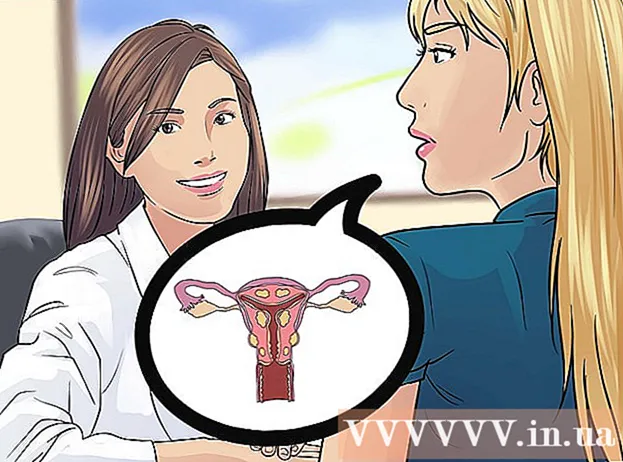Autor:
Peter Berry
Data De Criação:
19 Julho 2021
Data De Atualização:
1 Julho 2024

Contente
Este wikiHow ensina como limpar o histórico de entrada do teclado (usado para melhorar a previsão e correção de texto) em seu telefone ou tablet Android. Além disso, o artigo também orienta como excluir todas as configurações e dados associados ao aplicativo de teclado.
Passos
Método 1 de 3: Excluir histórico do teclado Samsung
(Em). A opção geralmente está abaixo do título ″ Digitação inteligente ″. Se o teclado estiver rastreando o que você insere para gerar dicas preditivas, o switch já está na posição ″ On ″.
- Se a chave estiver na posição Desligado / cinza, não há histórico do teclado para limpar.

do Android. Os aplicativos geralmente estão localizados na tela inicial.- Aplique este método se estiver usando o Gboard - teclado Android do Google. Gboard é o teclado padrão na maioria dos telefones e tablets Android.
do Android. Os aplicativos geralmente estão localizados na tela inicial.
- Aplique este método se desejar excluir todos os dados do teclado do telefone ou tablet Android (exceto Samsung), incluindo palavras preditas / aprendidas, personalizado, dicionário adicionado e outros recursos .
- Com o telefone ou tablet Samsung, você pode ver o método Limpar histórico do teclado Samsung.

Clique Apps (Inscrição). A opção geralmente fica próxima ao topo do menu, às vezes chamada de "Aplicativos" em vez de "Aplicativos". Uma lista de aplicativos aparecerá.
Clique no ícone ⁝ no canto superior direito da lista de aplicativos. Se você vir uma opção "Gerenciador de aplicativos", clique nela.

Clique Mostrar sistema (Sistema de exibição). A lista de aplicativos será atualizada para incluir todos os aplicativos (não apenas aqueles que você instala).- Em alguns teclados, você precisa rolar para baixo até a guia "Todos" para ver uma lista de aplicativos.
Role para baixo e toque no teclado específico. Por exemplo: Teclado Android (AOSP), Gboard ou Swype.
Clique Armazenamento (Memória). As opções estão no topo da página.
Clique APAGAR OS DADOS (Excluir dados). Uma janela de confirmação aparecerá e avisará que você está excluindo todos os dados relacionados a este aplicativo.
Clique Está bem Confirmar. Todas as configurações relacionadas ao teclado serão excluídas.
- Se o teclado que você está usando exigir uma conta de usuário, será solicitado que você faça login novamente ao abrir o aplicativo.